 Si nos encanta ver películas en la televisión pero nuestra colección multimedia está en un PC de sobremesa o portátil, seguro que habremos descubierto varios métodos para poder llevar estos contenidos al televisor para que se reproduzcan de forma rápida y sencilla.
Si nos encanta ver películas en la televisión pero nuestra colección multimedia está en un PC de sobremesa o portátil, seguro que habremos descubierto varios métodos para poder llevar estos contenidos al televisor para que se reproduzcan de forma rápida y sencilla.Sin embargo, casi todos los métodos requieren un mínimo de configuración para poder ver los contenidos en el televisor y en caso de incompatibilidad de audio o video (porque el televisor es antiguo o no es compatible con los nuevos códecs) podemos encontrar serias dificultades para reproducir nuestro videos favoritos.
Para resolver todos los problemas de compatibilidad y indexando contenido multimedia podemos confiar en Plex, que además de ser sencillo de configurar permite ver cualquier contenido en el televisor incluso en caso de falta de soporte para códecs.
Descubramos Plex juntos en esta guía completa, para configurarlo correctamente y utilizarlo en cualquier dispositivo compatible.
LEER TAMBIÉN -> Guía para comenzar con Kodi: configurar y agregar contenido
Como muchos otros programas similares, Plex funciona gracias a dos elementos distintos y separados:
- Servidor de medios Plex: para ser instalado en la PC o en el dispositivo que contiene los contenidos multimedia a indexar para que estén disponibles en la red interna;
- Plex Media Player: el reproductor real, que se comunica con el servidor en la red local y le permite ver el contenido indexado en la pantalla o en la pantalla del televisor (a través de una aplicación dedicada o dispositivos de reproducción, como veremos más adelante).
Entonces, el punto de partida para comenzar a usar Plex es instalar su servidor en la PC o dispositivo de red que pretendemos usar como servidor de medios.
Podemos descargar el servidor Plex gratuito para los principales sistemas operativos y dispositivos desde el enlace aquí -> Servidor de medios Plex.
Seleccionamos el sistema operativo en el que queremos instalar Plex en el menú desplegable: además de los sistemas operativos clásicos de PC, también se admiten NAS, unidades de red y TV Box certificadas.
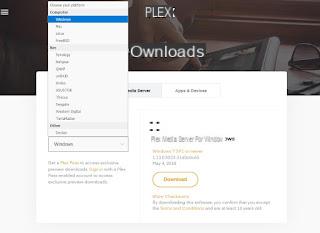
Hagamos clic Descargar presente en el lado derecho para descargar el instalador correcto para el sistema operativo utilizado, luego inícielo para instalarlo rápidamente en nuestra PC.
Plex funciona mejor si el dispositivo en el que está instalado el servidor está siempre encendido y disponible en la red local: si no queremos dejar una PC siempre encendida o dedicada al propósito, podemos considerar la idea de colocar un NAS en la red.
LEER TAMBIÉN -> Comprar un almacenamiento NAS en red: para qué sirve y cuánto cuesta
1) Configuración inicial
Al finalizar la instalación, se abrirá la ventana de configuración inicial en el navegador predeterminado, donde podremos iniciar sesión con nuestra cuenta Plex utilizando una cuenta de Google, una cuenta de Facebook o acceder mediante correo electrónico y contraseña.
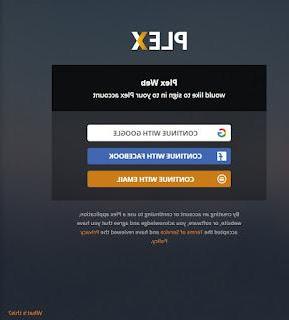
Si no tenemos una cuenta Plex, se nos pedirá que creemos una nueva usando el correo electrónico elegido; utilizando Google o Facebook en su lugar, la cuenta se creará automáticamente y podremos acceder de inmediato a las funciones de Plex.
Si no queremos iniciar sesión y usar Plex en modo de demostración, simplemente haga clic en ¿Qué es esto? en la parte inferior derecha, luego haga clic en Omitir y aceptar funcionalidades limitadas.
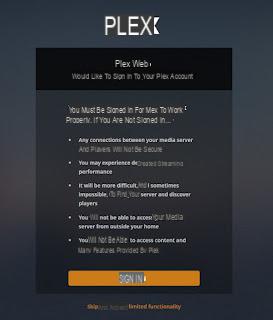
Sin embargo, recomendamos utilizar una cuenta Plex registrada para poder encontrar el servidor Plex en la red más rápidamente y obtener la transmisión de la más alta calidad.
2) Configuración de carpetas multimedia
El servidor multimedia Plex se encarga de indexar todos los contenidos (video, audio e imágenes) de las carpetas indicadas, agregando toda la información sobre el contenido en base a la información recuperada de Internet a través de proveedores especiales.
En el primer inicio, Plex nos pedirá inmediatamente que las carpetas se indexen en la PC para comenzar a llenar el catálogo; hacemos clic ¡Lo tengo!, cerramos la ventana de publicidad en Plex Plass y en la siguiente pantalla elegimos un nombre para darle al servidor Plex, luego hacemos clic en vecino.
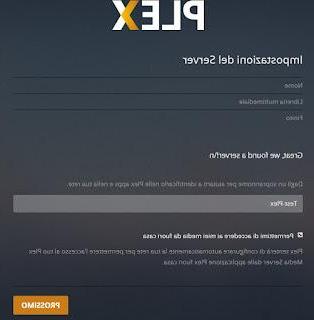
En la siguiente pantalla podemos agregar las carpetas a indexar en Plex usando el botón Agregar biblioteca.
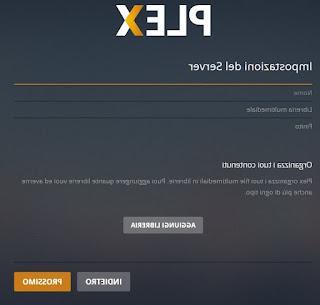
Se abrirá una nueva ventana donde podrá elegir el tipo de contenido (incluyendo Películas, Series de TV, Música, Fotos y Otros Videos), indicar el idioma de referencia (seleccione español) e indicar la carpeta en la PC o dispositivo que estamos usando el botón Navegue para encontrar la carpeta multimedia.
Antes de hacer clic en Agregar biblioteca, hacemos clic en la parte superior izquierda Avanzadoy seleccione los elementos Títulos localizados e insertar en el menú País città tener los títulos de las películas y la información de los carteles en español.
Repetimos los pasos para todas las carpetas que pretendemos agregar a Plex, luego hacemos clic en el botón vecino para finalizar la configuración inicial de Plex.
Para agregar nuevas carpetas e índices a Plex, simplemente haga clic en el botón más que aparece al mover el mouse sobre la Lista de bibliotecas.
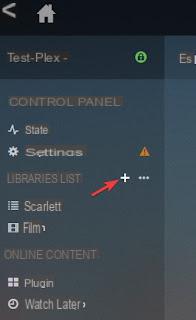
El servidor Plex se coloca automáticamente en auto-start con el sistema en el que está instalado, para estar siempre disponible para otros dispositivos que quieran reproducir los contenidos.
3) Ajustes avanzados
Ahora que hemos agregado algunos medios a la biblioteca, optimicemos Plex para aprovecharlo al máximo en cualquier ocasión y en cualquier dispositivo.
Hacemos clic en el símbolo en forma de herramientas en la parte superior derecha para acceder a la configuración de Plex.
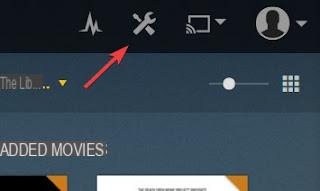
En la ventana que se abre, haga clic en Servidor en la parte superior, luego vaya al menú Biblioteca y habilite los elementos Actualizar automáticamente la biblioteca.
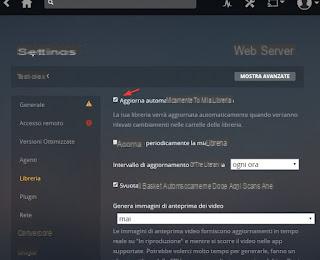
De esta forma, cualquier archivo multimedia que agreguemos a las carpetas indicadas al inicio o posteriormente será escaneado inmediatamente para agregar el nuevo contenido a Plex.
Por ejemplo, indexar la carpeta de descarga de torrent le permitirá agregar los videos descargados a través de P2P inmediatamente a Plex sin tener que tocar nada.
Otro cambio importante a realizar es en el menú Convertidor, donde tendremos que configurar la calidad de la transcodificación que realiza el dispositivo donde está presente Plex.
En caso de duda, le recomendamos que configure siempre Prefiere la codificación de alta velocidad y limitar la cantidad de secuencias de video transcodificadas a la cantidad de núcleos disponibles en el procesador en uso (por lo tanto, 1, 2, 4 u 8 dependiendo de lo que esté usando).
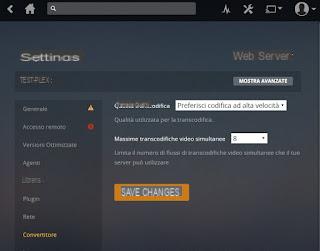
Para tener los subtítulos seleccionados automáticamente cuando reproducimos una película en un idioma extranjero o con subtítulos forzados, vaya al menú Idiomas, active el elemento Selecciona automáticamente pistas de audio y subtítulos y configuramos los distintos campos como visibles en la imagen de abajo.
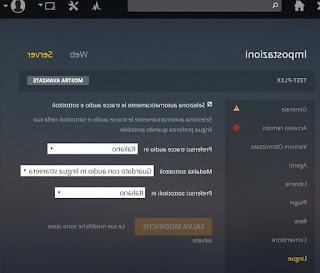
Ahora el servidor Plex está listo para mostrar su contenido a todos los jugadores de la red local, ya sea que estén conectados a través de Ethernet o de WiFi.
En la segunda parte de la guía veremos cómo configurar los clientes para su reproducción en el televisor.
4) Reproducir contenido de Plex
Ahora que el servidor está listo, veamos cómo ver el contenido de Plex en la TV y cualquier otro dispositivo compatible.
Aplicaciones dedicadas en Smart TV: muchos Smart TV (como Samsung y LG) integran la aplicación Plex para reproducir los contenidos indexados por el servidor, sin más configuración (solo indique la cuenta Plex utilizada para acelerar la asociación).

Aplicación PlayStation 4 y Xbox One: si tenemos una de las consolas de última generación podemos instalar el reproductor Plex a través de la PlayStation Store o la tienda de aplicaciones Xbox Live.
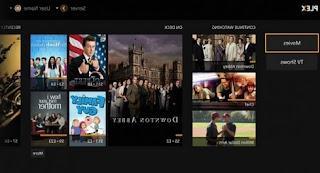
Aplicación para Android e iOS: Plex se puede usar en el teléfono inteligente cualquiera que sea el sistema operativo utilizado, solo búsquelo en las tiendas respectivas e instálelo.
La versión gratuita permite reproducir solo una pequeña parte de las películas en el móvil: para ver las películas sin límites y acceder a los contenidos incluso cuando estemos fuera de casa tendremos que contratar una suscripción a Plex Pass (opcional).
Las aplicaciones de Plex para Android e iOS se pueden descargar desde aquí -> Plex (Android) e Plex (IOS).
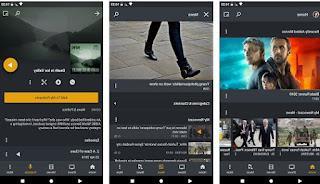
Soporte de Chromecast: la aplicación móvil para Android e iOS admite la asociación con Chromecast, por lo que puede ver el contenido en el dongle de Google de forma rápida y sencilla utilizando el botón de transmisión en la parte superior derecha de la aplicación Plex.
En caso de incompatibilidad de algún códec, el servidor Plex realizará la transcodificación en un formato compatible con el Chromecast, para poder reproducir también los archivos AVI y el códec de audio AC3.
En comparación con jugar en la pantalla del teléfono inteligente, jugar a través de Chromecast es gratis e ilimitado.

Apple TV: la aplicación Plex también está disponible para Apple TV como una aplicación dedicada, para que la TV Box sea elegante y completa en todos los aspectos, también gracias a los contenidos indexados a través de Plex y que se pueden reproducir a máxima resolución.
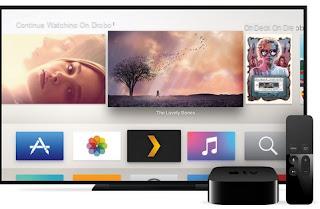
Reproductor para Windows, Mac, Linux: en otras PC o Mac de la red podemos reproducir contenidos de Plex usando el reproductor dedicado descargable desde aquí -> Servidor de medios Plex.
Todas las funciones principales en tu mouse o teclado, para reproducir todo sin límites.

Aplicación Amazon Fire TV: si disponemos del dongle de Amazon podemos instalar la app Plex, perfectamente compatible con el dispositivo y su mando a distancia.
Para instalarlo, busque Plex en Amazon Appstore o use el enlace aquí -> Plex en la tienda de aplicaciones de Amazon.

Caja de TV china: si tenemos un TV Box chino con Android, solo buscamos Plex en la Google Play Store integrada para aprovecharlo también en este tipo de dispositivos, sin ningún límite.
La aplicación para Android es la misma que ya se ha visto antes para teléfonos inteligentes y tabletas con el mismo sistema operativo y se puede descargar desde aquí -> Plex (Androide).

En comparación con la versión para teléfonos inteligentes y tabletas, podemos configurar la aplicación Plex en modo TV para reproducir todos los contenidos en una interfaz dedicada sin límites y sin tener que suscribirse.
conclusión
Como podríamos haber adivinado, ¡Plex se puede instalar en cualquier lugar!
Si pretendemos explotarlo en el televisor tenemos varias formas de hacerlo: aprovechar las funciones inteligentes de nuestro televisor, utilizar la videoconsola conectada a él, aprovechar el Chromecast o el Amazon Fire TV Stick o uno de los muchas TV Box del mercado (incluido el Apple TV).
De esta forma será un paseo ver todas las películas, series de TV, música e imágenes guardadas en nuestro PC o en nuestra unidad de red en cualquier otro dispositivo de la red, para no volverse loco en mover archivos siempre y usar el Funciones avanzadas de Plex para gestionar mejor todo el contenido multimedia.
LEA TAMBIÉN: Los mejores programas de Media Center para PC-TV
Guía completa de Plex, el reproductor multimedia con transcodificación activa


























